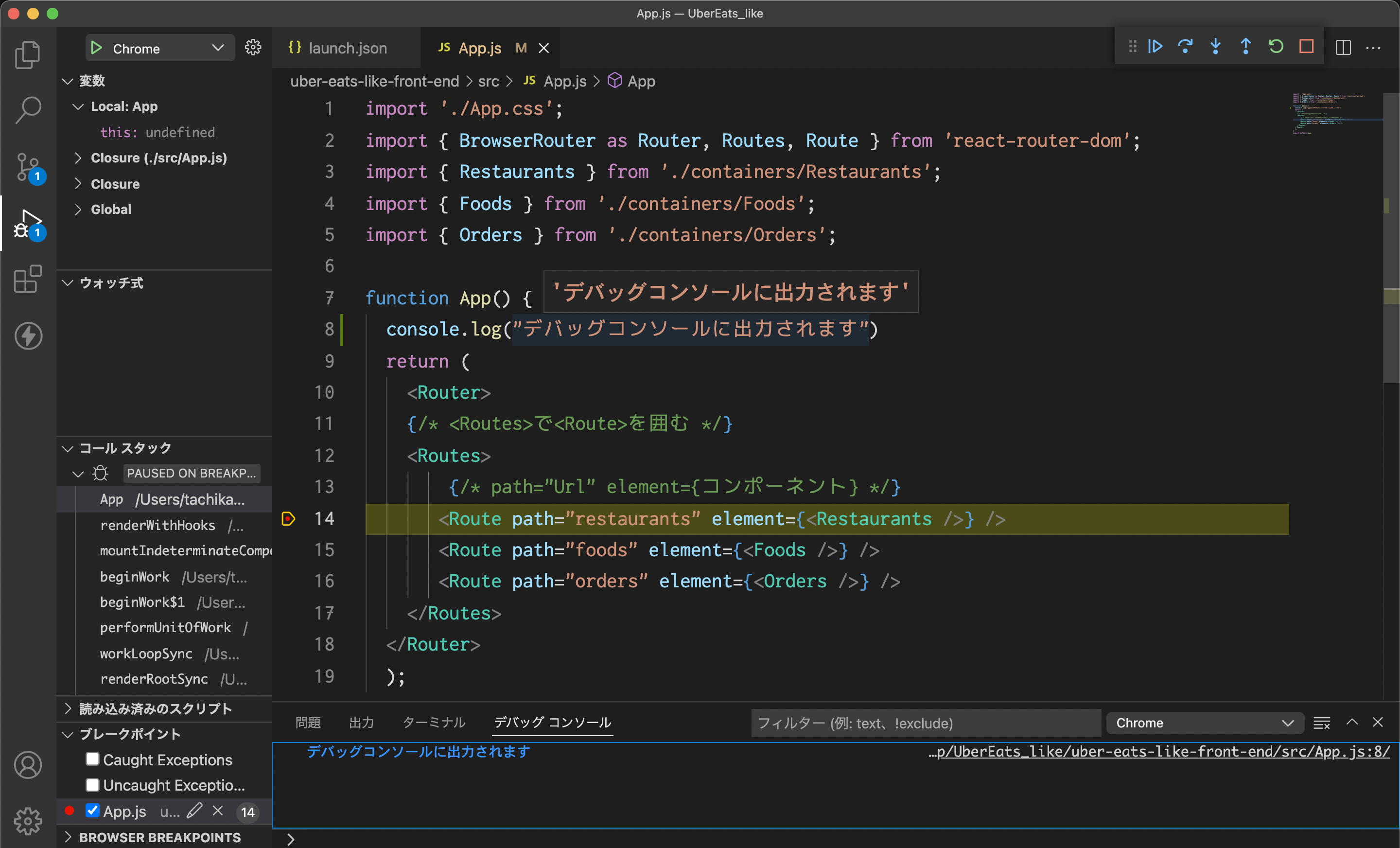はじめに
本記事は、プログラミング初学者が、学習を進めていて疑問に思った点について調べた結果を備忘録も兼ねてまとめたものです。
そのため、記事の内容に誤りが含まれている可能性があります。ご容赦ください。
間違いを見つけた方は、お手数ですが、ご指摘いただけますと幸いです。
VSCodeでReactをデバッグする方法
VSCodeを開きます。
F5キーを押すと以下のようなリストが表示されます。
リストの中からChromeを選択します。

すると、.vscodeディレクトリにlaunch.jsonファイルが作成されます。

launch.jsonファイルの中身を以下のように書き換えます。
launch.json
{
"version": "0.2.0",
"configurations": [
{
"name": "Chrome",
"type": "chrome",
"request": "launch",
"url": "http://localhost:3000",
"webRoot": "${workspaceRoot}/src",
"sourceMapPathOverrides": {
"webpack:///src/*": "${webRoot}/*"
}
}
]
}
これでVSCode上のデバッグ準備は完了になります。
サーバーが起動されていないことが原因のため、ターミナルでnpm startを実行してください。
ターミナル
$ npm start
すると、 正常に画面が表示されるはずです。
以上の操作をすることで以下の画像のようにブレークポイントで処理を止めたり、デバッグコンソールに出力させたりすることができるようになります。